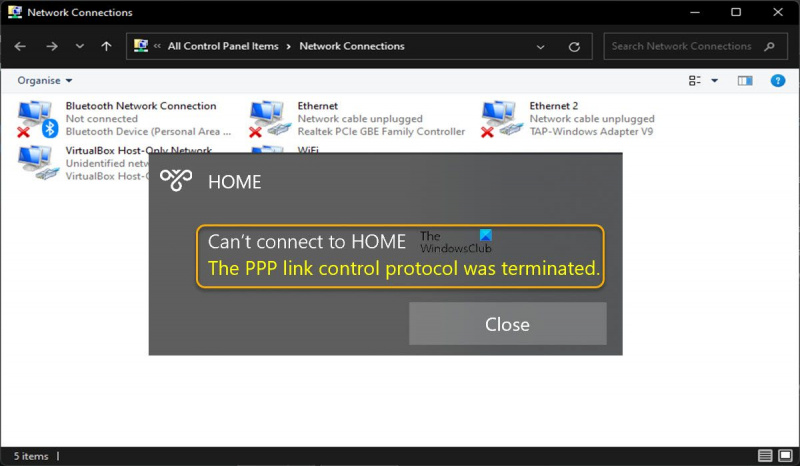Protokół kontroli łącza PPP został przerwany z powodu błędu 734. Ten błąd może wystąpić, gdy zdalny serwer nie jest skonfigurowany do używania prawidłowych ustawień dla łącza PPP. Aby rozwiązać ten problem, należy skontaktować się z administratorem zdalnego serwera i poprosić go o ponowne skonfigurowanie ustawień łącza PPP.
kliknięcie prawym przyciskiem nie odpowiada Windows 10
Niektórzy użytkownicy komputerów PC nie mogą utworzyć połączenia telefonicznego, ponieważ za każdym razem, gdy próbują ustanowić połączenie telefoniczne protokołu PPP (point-to-point) przy użyciu sieci VPN na komputerze z systemem Windows 11 lub Windows 10, otrzymują komunikat Protokół kontroli łącza PPP został wycofany. . Kod błędu 734 jest powiązany z tym problemem i jest bardziej problemem z połączeniem dial-up niż błędem VPN. Ten post zawiera najbardziej odpowiednie rozwiązania błędu.

Nie można połączyć się z *VPN/wybierz nazwę połączenia*
Protokół kontroli łącza PPP został przerwany.
Co to jest protokół kontroli łącza PPP?
Protokół kontroli łącza PPP (LCP) ustanawia łącze PPP poprzez negocjowanie z partnerem PPP na drugim końcu zamierzonego połączenia. Kiedy dwa routery inicjują konwersację PPP, każdy z nich wysyła pakiety kontrolne do peera. W niektórych przypadkach może wystąpić błąd PPP, jeśli nazwa użytkownika lub hasło są nieprawidłowe i wyświetlany jest komunikat o błędzie. Nie udało się uwierzytelnić na potrzeby komunikacji równorzędnej . W takim przypadku musisz zweryfikować nazwę użytkownika i hasło u swojego dostawcy usług internetowych.
Możesz napotkać ten błąd z jednego lub więcej z następujących powodów;
- Nieprawidłowe połączenie dial-up, ponieważ negocjacja wielu łączy jest włączona dla połączenia pojedynczego.
- Konfiguracja zabezpieczeń połączenia telefonicznego jest nieprawidłowo skonfigurowana do użycia Wymagaj bezpiecznego hasła parametr.
- Nieprawidłowe ustawienia połączenia sieciowego.
- Wersja Microsoft CHAP odblokowana.
- Szyfrowanie danych jest ustawione jako opcjonalne.
- Zakłócenia zapory.
Czytać : Napraw połączenie VPN, nie można połączyć się z błędem połączenia VPN w systemie Windows 11/10
Protokół kontroli łącza PPP został przerwany, błąd 734.
Jeśli napotkasz komunikat Protokół kontroli łącza PPP został wycofany. Gdy próbujesz nawiązać połączenie dial-up PPP przy użyciu sieci VPN na komputerze z systemem Windows 11/10, możesz wypróbować nasze zalecane poprawki poniżej w przypadkowej kolejności i sprawdzić, czy to pomoże rozwiązać problem w systemie.
- Skonfiguruj ustawienia PPP dla połączenia dial-up
- Zmień konfigurację połączenia dial-up
- Tymczasowo wyłącz zaporę
Przyjrzyjmy się szczegółowo opisowi wymienionych rozwiązań.
1] Skonfiguruj ustawienia PPP dla połączenia dial-up.
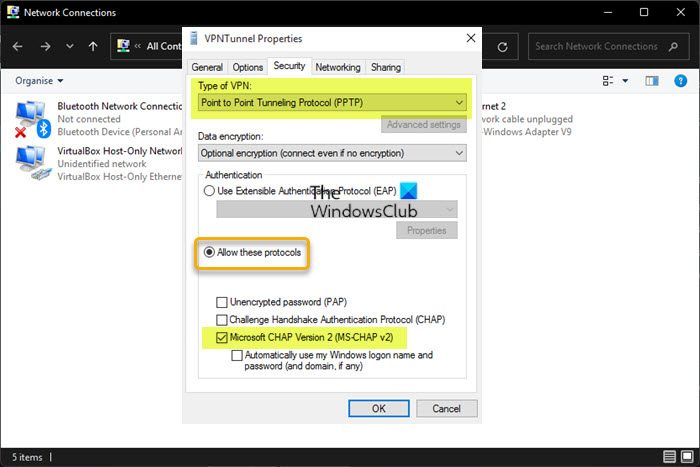
zdjęcia google wymuszają rozpoznawanie twarzy
Prawdopodobnie spotkasz Protokół kontroli łącza PPP został wycofany błąd na komputerze z systemem Windows 11/10 z powodu ustawień protokołu dial-up. Tak więc, aby rozpocząć rozwiązywanie problemów, możesz upewnić się, że ustawienia połączeń telefonicznych PPP są poprawnie skonfigurowane na twoim urządzeniu; i wymaga upewnienia się, że ukryty protokół jest wywoływany Microsoft CHAP (protokół uwierzytelniania typu Handshake Challenge) wersja 2 (MS-CHAP v2) Włączone — protokół uwierzytelniania oparty na haśle, który jest szeroko stosowany jako metoda uwierzytelniania w sieciach VPN typu PPTP (Point-to-Point Tunneling Protocol).
Aby skonfigurować ustawienia PPP dla połączenia dial-up, wykonaj następujące kroki:
- Kliknij Klawisz Windows + R aby wyświetlić okno dialogowe Uruchom.
- W oknie dialogowym Uruchom wpisz ncpa.cpl i naciśnij enter, aby otworzyć Połączenia sieciowe aplet.
- W oknie, które zostanie otwarte, kliknij prawym przyciskiem myszy swoje zdalne połączenie sieciowe.
- Wybierać Charakterystyka z menu kontekstowego.
- Na stronie właściwości kliknij przycisk Bezpieczeństwo patka
- Przewiń w dół i naciśnij przełącznik, aby Zezwól na te protokoły opcja.
- Teraz odznacz wszystkie opcje z wyjątkiem Microsoft CHAP wersja 2 (MS-CHAP v2) .
- Dalej, pod typ VPN , kliknij listę rozwijaną i wybierz Protokół tunelowania punkt-punkt (PPTP) .
- Kliknij CIENKI aby wyjść i zapisać zmiany.
Sprawdź, czy problem został rozwiązany. W przeciwnym razie wypróbuj następne rozwiązanie.
Czytać : Błąd VPN 789, próba połączenia L2TP nie powiodła się
2] Zmień konfigurację połączenia dial-up
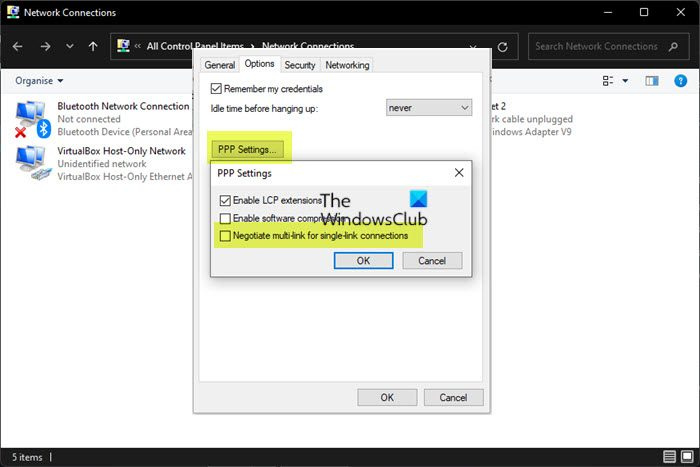
Podświetlony błąd może wystąpić z powodu sprzecznych lub niepoprawnych konfiguracji sieci lub ustawień zabezpieczeń połączenia skonfigurowanych tak, aby wymagały bezpiecznego hasła. To rozwiązanie wymaga wprowadzenia zmian w konfiguracji połączenia dial-up poprzez wyłączenie opcji łącza wielokrotnego dla połączenia pojedynczego łącza. Aby ukończyć to zadanie, wykonaj następujące kroki:
- Kliknij Klawisz Windows + R aby wyświetlić okno dialogowe Uruchom.
- W oknie dialogowym Uruchom wpisz ncpa.cpl i naciśnij enter, aby otworzyć Połączenia sieciowe aplet.
- W oknie, które zostanie otwarte, kliknij prawym przyciskiem myszy swoje zdalne połączenie sieciowe.
- Wybierać Charakterystyka z menu kontekstowego.
- Naciskać Opcje patka
- Kliknij PPP Ustawienia .
- Teraz kliknij, aby wyczyścić (jeśli wybrano) Negocjacja wielu łączy dla połączenia pojedynczego łącza opcja.
- Kliknij CIENKI > CIENKI .
- Kliknij dwukrotnie swoje połączenie.
- Naciskać Wybierz przycisk.
Jeśli możesz teraz pomyślnie nawiązać połączenie dial-up, to dobrze. W przeciwnym razie wykonaj następujące kroki, aby zmienić ustawienia zabezpieczeń połączenia:
- Kliknij prawym przyciskiem myszy połączenie dial-up włączone Połączenia sieciowe strona.
- Wybierać Charakterystyka z menu kontekstowego.
- Naciskać Bezpieczeństwo patka
- Pod Opcje ochrony , Kliknij Zezwalaj na niepewne hasło W Zweryfikuj moją tożsamość w następujący sposób skrzynka.
- Kliknij CIENKI .
- Kliknij dwukrotnie połączenie, a następnie kliknij Wybierz aby upewnić się, że możesz ustanowić połączenie dial-up.
Czytać : Błąd 633, modem lub inne urządzenie łączące jest już w użyciu
3] Tymczasowo wyłącz zaporę
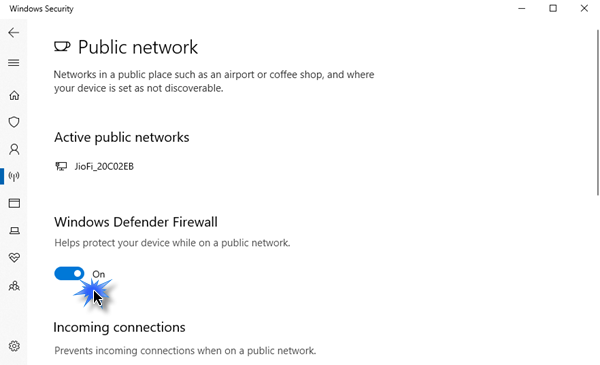
Wiadomo, że czasami mogą wystąpić problemy z połączeniem VPN lub dial-up z powodu ingerencji oprogramowania zabezpieczającego, takiego jak Zapora systemu Windows, a zwłaszcza zapory innych firm. Aby wyeliminować tę możliwość, możesz wyłączyć zaporę ogniową. Jeśli zainstalowałeś niestandardowe oprogramowanie zapory innej firmy lub oprogramowanie antywirusowe, które integruje zaporę, możesz sprawdzić stronę ustawień lub zapoznać się z instrukcją obsługi produktu.
zapora ogniowa jednym kliknięciem
Aby wyłączyć Zaporę systemu Windows na swoim urządzeniu, wykonaj następujące kroki:
- Kliknij Klawisz Windows + R otwarty uruchomić okno dialogowe.
- W oknie dialogowym Uruchom wpisz ms-settings: windowsdefender i naciśnij Enter, aby otworzyć Centrum zabezpieczeń systemu Windows.
- W aplikacji zabezpieczającej Windows , Kliknij Zapora ogniowa i ochrony sieci na prawym panelu.
- Następnie wybierz bieżącą aktywną sieć z menu Zapora sieciowa i ochrona sieci.
- Teraz przełącz wyłączony przycisk dla Zapora sieciowa Microsoft Defender .
- Wyjdź z Centrum zabezpieczeń systemu Windows.
Czytać : Jak utworzyć skrót na pulpicie, aby wyłączyć, włączyć Zaporę systemu Windows
To wszystko!
Powiązany post : Błąd wybierania numeru 633: Modem jest już używany lub nie jest skonfigurowany
Jakie funkcje LCP zostały użyte w PPP?
LCP (Link Control Protocol) służy do kontrolowania łącza PPP poprzez wysyłanie specjalnych komunikatów LCP przez fizyczne łącze między urządzeniami wysyłającymi i odbierającymi; komunikaty nazywane są pakietami lub ramkami LCP. Każda ramka LCP jest umieszczana w polu ładunku ramki PPP. Każda ramka odpowiada fazie życia łącza PPP.
defragmentować i nadawać priorytet plikom
Jak naprawić połączenie PPPoE?
Aby rozwiązać problem z połączeniem PPPoE dla SonicOS 7.X, możesz wypróbować następujące sugestie:
- Zapewnić prawidłowe podłączenie zasilania.
- Sprawdź wskaźnik łącza WAN.
- Spróbuj ponownie uruchomić modem DSL i SonicWall.
- Upewnij się, że nie ma problemów z modemem lub linią DSL (wykrywanie PPPoE nie zostało zakończone).
- Upewnij się, że nazwa użytkownika i hasło są poprawne (uwierzytelnienie pomyślne lub nieudane).
Co oznacza błąd 651 podczas łączenia z Internetem?
Jeśli podczas łączenia się z Internetem pojawia się błąd 651, oznacza to, że połączenie między komputerem a routerem DSL lub adapterem DLAN zostało przerwane. Jeśli pojawi się błąd 691, oznacza to, że zdalne połączenie zostało odrzucone, ponieważ wprowadzona kombinacja nazwy użytkownika i hasła nie została rozpoznana lub wybrany protokół uwierzytelniania nie jest dozwolony na serwerze zdalnego dostępu. Ponadto może wzrosnąć liczba nieprawidłowych haseł użytkowników domeny, co może skutkować blokadą konta.
Czytać : Napraw błąd VPN 868, nazwa serwera zdalnego dostępu nie jest dozwolona
Czy PPP jest nadal w użyciu?
PPP (Point-to-Point Protocol) to protokół sieci rozległej, który jest często używany w połączeniach typu punkt-punkt. Początkowo protokół PPP był często używany do połączeń dial-up. Obecnie jest nadal używany do DSL z PPPoE (PPP przez Ethernet) i PPPoA (PPP przez ATM). PPP ma silniejsze zabezpieczenia, takie jak szyfrowanie hasła i weryfikacja adresu IP. Zmniejsza to szansę na nawiązanie połączenia sieciowego przez osobę atakującą.